Microsoft Edge は Chrome ほどの知名度はないかもしれませんが、ユーザー数は着実に増加しています。Microsoft の Web ブラウザは包括的な機能を提供し、Chrome 拡張機能と互換性があります。
ただし、一部の Windows ユーザーから Edge に関する問題、特に追加した拡張機能が予期せず無効になるという問題が報告されています。この問題が発生した場合は、次の効果的な解決策をお試しください。
Microsoft Edge が拡張機能を無効にする理由を理解する
Microsoft Edge は、事前の通知なしにインストールした拡張機能を無効にすることがあります。これは、特定の拡張機能がブラウザーの設定やサイト データを変更する機能を持っているためによく発生します。
拡張機能によるブラウザーの事前設定の変更を防ぐために、Microsoft Edge は拡張機能を無効にすることがあります。このため、Edge ブラウザーを再起動すると、一部の拡張機能が自動的にオフになることに気付く場合があります。
1. 拡張機能を手動で再アクティブ化する
Microsoft Edge ではインストールした拡張機能が無効になる場合がありますが、必要なときにいつでも有効に戻すことができます。Edge で拡張機能を有効にするには、次の簡単な手順に従ってください。
1.デバイスでEdge ブラウザを開きます。
2.右上隅にある3 つのドットをクリックします。
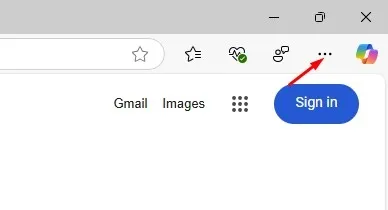
3. 表示されるメニューから、「拡張機能」>「拡張機能の管理」を選択します。

2. インストールされた拡張機能を確認する
Microsoft Edge はセキュリティ機能により、有害な拡張機能を無効にする場合もあります。そのため、Edge ブラウザに現在インストールされている拡張機能を確認することをお勧めします。
ブラウザを開いて、「拡張機能」>「拡張機能の管理」に進みます。このページで、疑わしい、または不要と思われる拡張機能を探します。
潜在的に有害な拡張機能を見つけた場合は、直ちにブラウザから削除してください。
3. 他のバージョンのEdgeで同期をオフにする
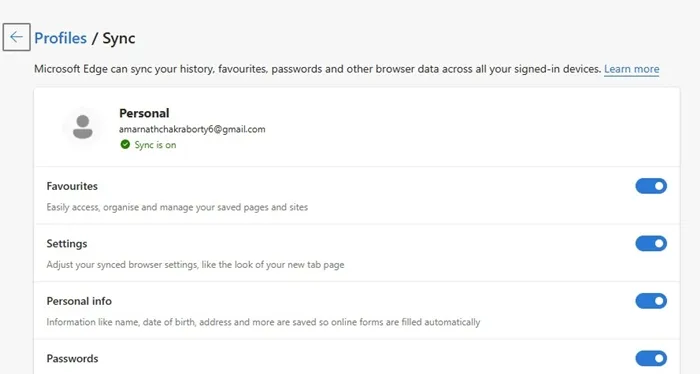
Edge Beta や Edge Canary など、複数のバージョンの Edge ブラウザーがあり、同期が有効になっている場合は、1 つのバージョンで拡張機能を無効にすると、その変更が Microsoft Edge にも反映されます。
これは、同期を有効にすると、Microsoft Edge がインストールされているすべてのバージョン間で設定を同期できるようになるために発生します。
4. Microsoft Edgeを最新リリースに更新する
古いバージョンの Microsoft Edge を実行すると、特定の拡張機能に干渉するバグやその他の問題が発生する可能性があります。
これらの競合を解決する効果的な方法の 1 つは、Microsoft Edge を最新バージョンに更新することです。
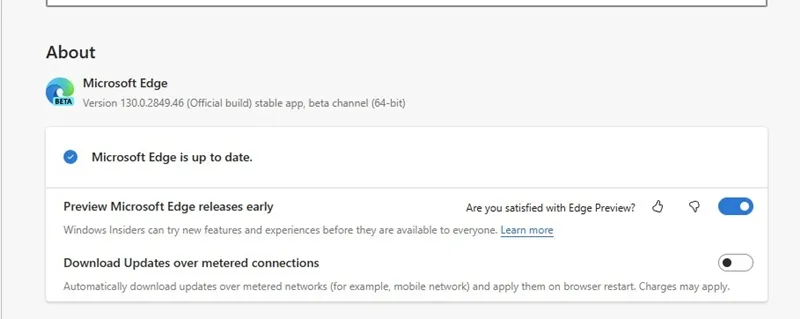
更新を実行するには、3 つのドット > [ヘルプとフィードバック] > [Microsoft Edge について]をクリックします。次の画面で、利用可能な更新プログラムが自動的に検索され、インストールされます。
5. Microsoft Edgeの設定をリセットする
他の方法がすべて失敗した場合、最後の手段として Microsoft Edge ブラウザの設定をリセットする必要があるかもしれません。
このアクションにより、起動ページ、新しいタブ ページ、検索エンジン、固定タブのデフォルト設定が復元されます。また、すべての拡張機能が無効になり、一時ファイルが消去されます。
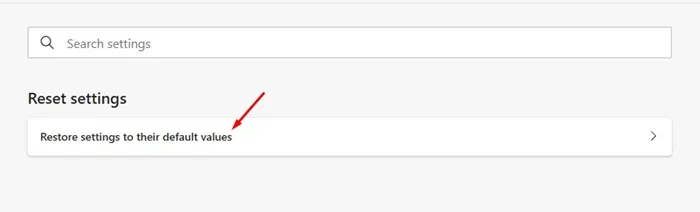
Microsoft Edge をリセットするには、右上隅にある 3 つのドットをクリックし、[設定] に移動して、[設定のリセット] > [設定を既定値に戻す]を選択します。
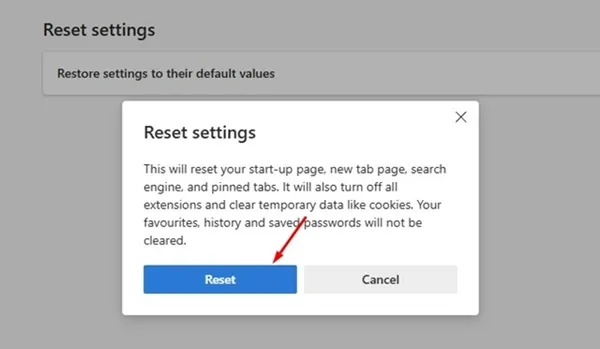
確認を求められた場合は、「リセット」をクリックします。
これらの戦略は、Microsoft Edge が拡張機能を自動的に無効にする問題を解決するのに役立ちます。このトピックについてさらにサポートが必要な場合は、お気軽にコメントを残してください。また、このガイドが役に立った場合は、友人と共有してください。
コメントを残す